Thân chào tất cả các bạn đã xem qua bài viết WordPress căn bản!
Hôm nay mình sẽ bắt đầu với bài viết về WordPress, một mã nguồn mở miễn phí xây dựng website nhanh chóng, phổ biến nhất hiện nay.
Trong bài viết này mình sẽ tổng hợp là toàn bộ kiến thức cũng như kinh nghiệm sau sáu năm sử dụng wordpress từ căn bản đến nâng cao dành cho người mới bắt đầu, sau khi đọc toàn bộ nội dung bài viết này bạn sẽ được hướng dẫn sử dụng wordpress cũng như cách để tự tay xây dựng website cho riêng mình.
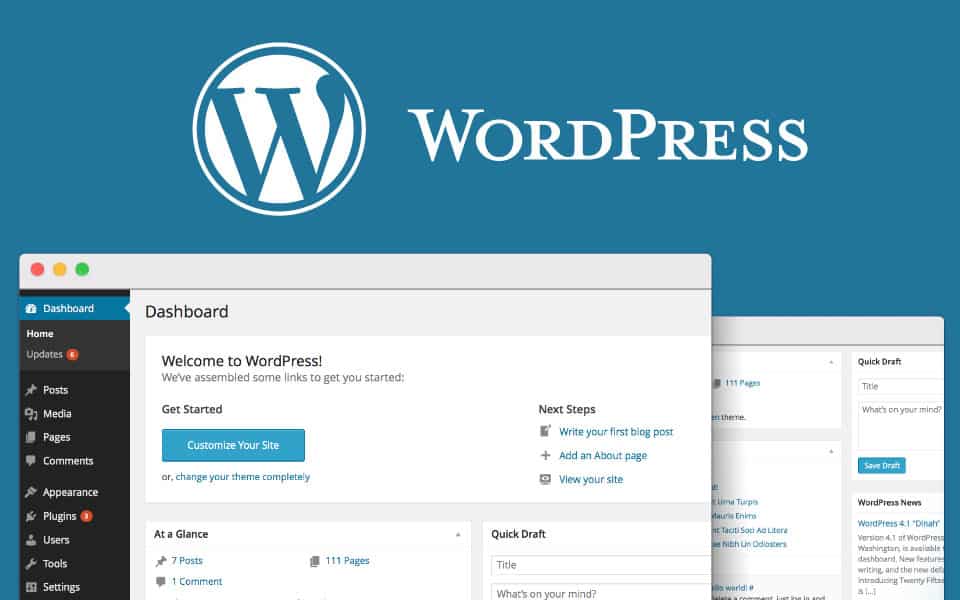
Danh Mục
WordPress là gì?
WordPress là một nguồn mở được viết bằng ngôn ngữ lập trình website PHP và sử dụng hệ quản trị cơ sở dữ liệu MySQL. WordPress được ra mắt lần đầu tiên vào năm 2003 bởi Matt Mullenweg và Mike Little. Hiện nay wordpress được phát triển bởi công ty Automattic có trụ sở tại San Francisco, California thuộc Hoa Kỳ.
Thiết kế website wordpress cần những gì?
- Tên miền: Là địa chỉ trang website của bạn, hiện nay có rất nhiều dịch vụ cung cấp tên miền uy tín như godaddy.com, tenten.com, z.com với giá khoảng 200k
- Hosting: Là dịch vụ để lưu trữ các dữ liệu trang web như hình ảnh, bài viết, video, các nhà cung cấp hosting uy tín như hawkhost azdigi.com với giá khoảng 1tr/năm
- WordPress: Là phần khung sườn của trang website được tải miễn phí
- WordPress Theme: Phần giao diện của trang website được tải miễn phí
- WordPress Plugin: Các tiện ích mở rộng của trang website giúp thêm những tính năng khác nhau cho trang website của bạn các plugin nổi tiếng hiện nay như Yoast SEO, wp rocket v.v
WordPress.com và WordPress.org khác nhau như thế nào?
WordPress.com
Là một dịch vụ cho phép tạo website miễn phí trên hệ thống website của họ, cung cấp giao diện có sẵn để tùy chỉnh với chức năng kéo thả dễ dàng. Ngoài ra bạn được phép sử dụng tối đa 3GB dung lượng họ cho phép nếu vượt quá sẽ phải trả thêm tiền. Người dùng hay sử dụng wordpress.com để làm website vệ tinh hoạc website phụ.
- Ưu điểm: Sử dụng miễn phí mà không mất bất kỳ phí nào.
- Nhược điểm: Không cài được plugin và plugin bên ngoài nếu không nâng cấp, không chỉnh sửa được trong hosting.
WordPress.org
Là hệ thống mã nguồn được cung cấp miễn phí trên trang website WordPress.org. Tuy nhiên việc này đỏi hỏi người dùng phải có kỹ năng có bản để cài đặt và quản trị nó.
- Ưu điểm: Toàn quyền quản trị website và bạn có thể cài theme plugin tùy thích.
- Nhược điểm: Phải có hosting và tên miền để cài đặt và sử dụng.
Hướng dẫn cách sử dụng WordPress.com
- Bài 1. Hướng dẫn đăng ký tài khoản wordpress.com
- Bài 2. Hướng dẫn cấu hình wordpress.com
- Bài 3. Hướng dẫn viết bài trên wordpress
- Bài 4. Hướng dẫn sử dụng tên miền riêng
Hướng dẫn sử dụng WordPress.Org
Phần 1: Khái niệm, Cài đặt và thiết lập ban đầu
- WordPress là gì?
- WordPress và wordpress.org, wordpress.com
- Hướng dẫn mua tên miền
- Hướng dẫn mua hosting
- Hướng dẫn kết nối tên miền với hosting
- Hướng dẫn cài đặt wordpress trên XAMPP
- Hướng dẫn cài đặt wordpress trên localhost
- Hướng dẫn cài đặt WordPress trên hosting cPanel Phần 1
- Hướng dẫn cài đặt WordPress trên hosting cPanel Phần 2
- Hướng dẫn cài đặt WordPress trên hosting cPanel Phần 3
- Back-end giao diện quản lý admin trong WordPress
- Front-end giao diện người dùng WordPress
- Thiết lập cấu hình chung cho WordPress
2. Phần 2 : Hướng dẫn sử dụng Posts
- Quản lý bài viết trong WordPress
- Tạo bài viết mới trong WordPress
- Dùng Visual Editor để soạn thảo bài viết
- Khối Publish trong WordPress
- Khối Categories trong WordPress
- Khối Tags trong WordPress
- Khối Format, Featured Image và Excerpt trong WordPress
- Send Trackbacks, Discussion, Layout trong WordPress
- Khối Slug, Comments và Author trong WordPress
3. Phần 3 : Quản lý Media
- Cấu hình File upload trong WordPress
- Chèn hình ảnh vào bài viết WordPress
- Chỉnh sửa thông tin ảnh đã chèn trong WordPress
- Chỉnh sửa ảnh trong WordPress
- Chèn ảnh từ internet vào wordpress
- Tạo Gallery hình ảnh trong WordPress
- Hướng dẫn jQuery Lightbox For Native Galleries
- Chèn Video và tạo playlist trong WordPress
- Chèn video youtube vào wordpress
- Chèn MP3 và tạo playlist trong WordPress
- Quản lý Media trong WordPress
4. Phần 4 : Hướng dẫn sử dụng Pages
- Sự khác nhau của Page và Post trong WordPress
- Hướng dẫn tạo Page trong WordPress
- Hiển thị page trong WordPress
- Quản lý Pages trong WordPress
5. Phần 5 : Quản lý Comments
- Chỉnh sửa một Comment trong WordPress
- Quản lý Comments trong WordPress
6. Phần 6 : Sử dụng Appearance
- Hướng dẫn cài đặt theme WordPress
- Hướng dẫn sử dụng Customize trong WordPress
- Hướng dẫn sử dụng Widget trong WordPress
- Hướng dẫn sử dụng một số Widget thông dụng WordPress
- Hướng dẫn tạo menu trong WordPress
- Chỉnh sửa và hiển thị Menu
- Sử dụng Header WordPress
- Sử dụng Background trong WordPress
- Hướng dẫn sử dụng Editor
7. Phần 7 : Sử dụng Plugins
- Hướng dẫn cài Plugin trong WordPress
- Quản lý Plugin trong WordPress
- Sử dụng Editor trong Plugin WordPress
- Hướng dẫn sử dụng Plugin Hello Dolly
- Hướng dẫn sử dụng Plugin Akismet để chống Spam
8. Phần 8 : Quản lý thành viên
- Cấu hình user trong WordPress
- Hướng dẫn tạo user mới trong WordPress
- Sử dụng WPFront User Role Editor để quản lý nhóm user
- Tạo thêm nhóm user mới trong WordPress
- Quản lý user trong WordPress
9. Phần 9 : Hướng dẫn sử dụng các công cụ trong phần Tools
- Hướng dẫn sử dụng Press This để copy bài từ website khác
- Hướng dẫn Export dữ liệu trong WordPress
Hướng dẫn Import dữ liệu trong WordPress
10. Phần 10 : Cấu hình trong WordPress
- Hướng dẫn cài đặt Writing trong WordPress
- Hướng dẫn cài đặt Reading trong WordPress
- Hướng dẫn cài đặt Discussion trong WordPress
- Hướng dẫn cài đặt Media trong WordPress
- Hướng dẫn cài đặt Permalink trong WordPress
11. Phần 11 : Chuyển hosting, tên miền
- Chuyển hosting hay đổi tên miền với Duplicator
- Backup chuyển hosting bằng một số plugin khác
Kết luận
Hy vọng bài viết hướng dẫn sử dụng WordPress cho người mới bắt đầu sẽ giúp bạn sử dụng các chức năng của WordPress mà không cần biết đến code. Những kiến thức trên được tổng hợp lại thành chuỗi bài viết giúp bạn có cái nhìn tổng thể về cách sử dụng wordpress từ A-Z. Tuy nhiên nếu bạn gặp khó khăn khi sử dụng và làm việc với WordPress hãy để lại câu hỏi trong phần bình luận mình sẽ hỗ trợ và hướng dẫn trực tuyến cho các bạn.